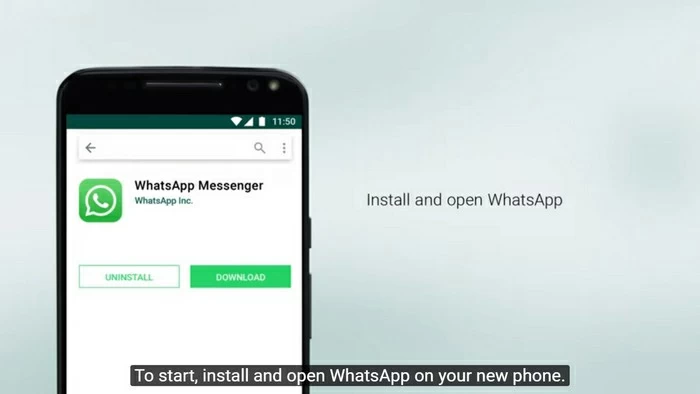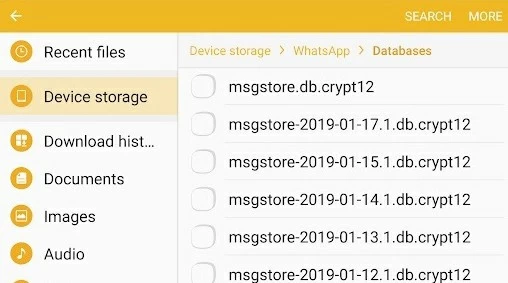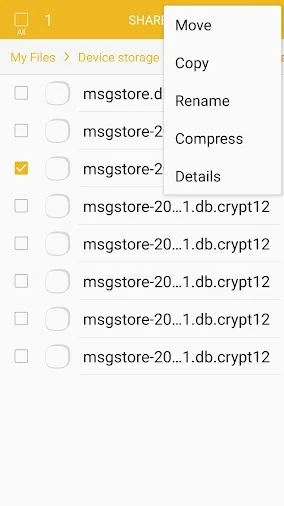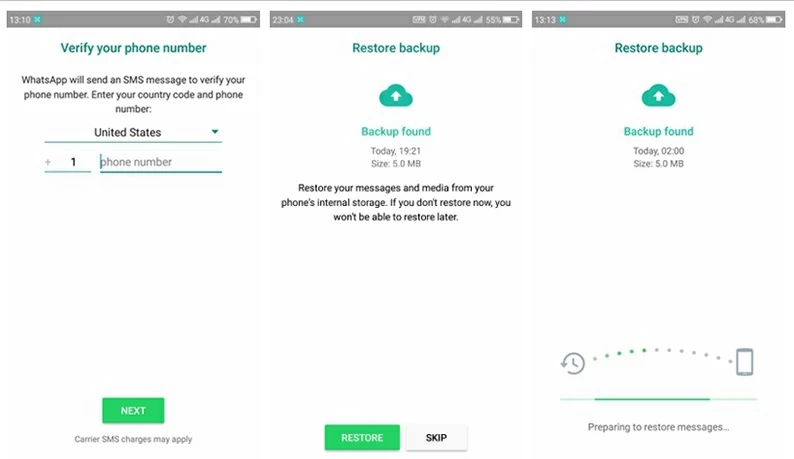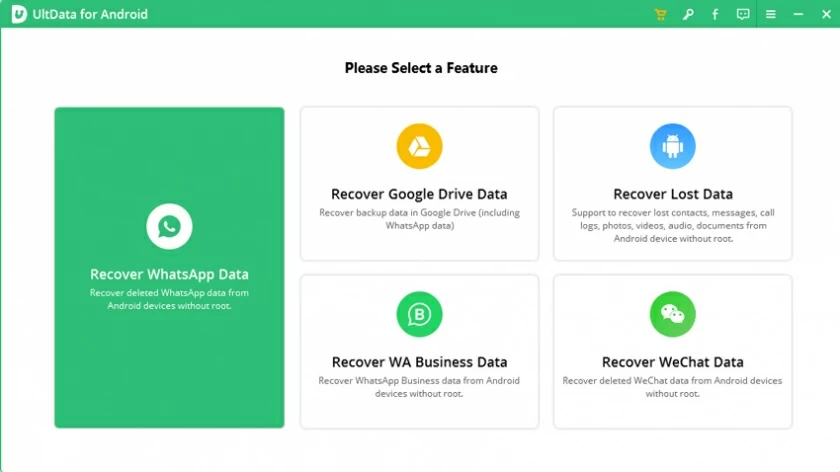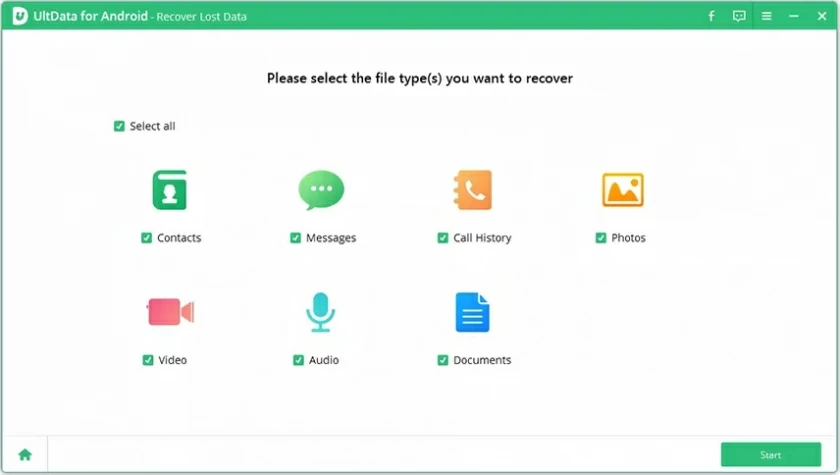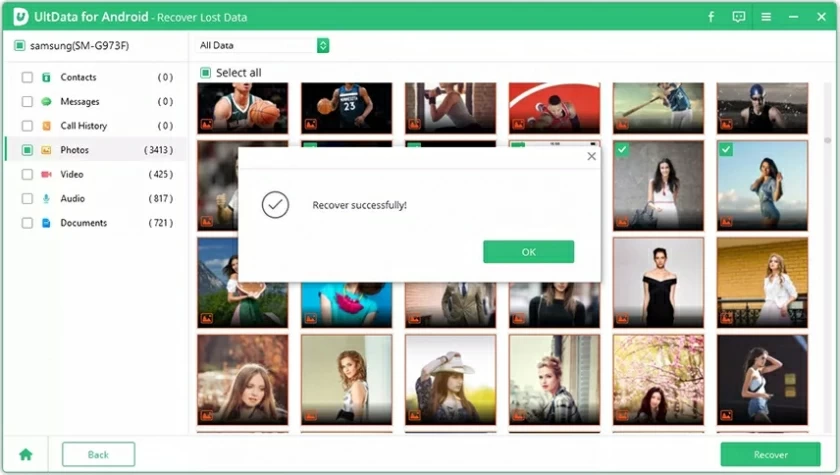Você já se deparou com uma situação em que deseja recuperar os registros de bate-papo do WhatsApp antes de restaurar após trocar de telefone? Talvez seu primeiro pensamento seja concluí-lo por meio do WhatsApp Backup. Porém, como o Backup do WhatsApp pode ser restaurado sem desinstalar? Embora o WhatsApp forneça diretrizes operacionais em sua seção de perguntas frequentes. No entanto, se você revisou as diretrizes relevantes, descobrirá que os métodos introduzidos pelo WhatsApp são, na verdade, um tanto complexos e difíceis de operar. Então, existe um método mais eficiente e conveniente que os novatos possam dominar rapidamente sem conhecimento técnico? Este artigo fornecerá uma introdução detalhada sobre como restaurar o Backup do WhatsApp sem desinstalá-lo no Android e iPhone.
O Backup do WhatsApp pode ser restaurado sem desinstalar? Para ser honesto, basicamente não há oportunidade de recuperação do Backup do WhatsApp após a desinstalação. Porque isso não está de acordo com o desempenho do sistema. No entanto, é realmente possível restaurar os registros de bate-papo do WhatsApp e do WhatsApp no Android e iPhone através de alguns métodos simples.
Recuperação do WhatsApp para Android
Recuperação do WhatsApp para iOS
Avaliação gratuita para Win Avaliação gratuita para Mac
Método 1 Use o Backup do Google Drive para restaurar o Backup do WhatsApp para Android.
Nesta seção, apresentaremos primeiro os 4 principais softwares que podem ajudar os usuários do Android a recuperar o WhatsApp excluído, incluindo seu respectivo desempenho, vantagens e desvantagens.
Se você deseja restaurar os backups do WhatsApp no Android, primeiro você pode concluí-los através do Google Drive. O pré-requisito para este método é usar a conta Google e o número de telefone usados anteriormente para criar backups. As etapas de operação específicas são as seguintes.
Passo 1 Após desinstalar o WhatsApp, reinstale o WhatsApp no novo dispositivo através da plataforma oficial.

Passo 2 Assim que a reinstalação for concluída, inicie o WhatsApp e verifique os detalhes de contato, como números de telefone, usando a conta do Google e o número de telefone no qual você criou o backup.
Passo 3 Clique no botão "Restaurar" depois que um prompt aparecer na janela da tela principal. O sistema começará então a recuperar automaticamente os backups do WhatsApp do Google Drive, incluindo bate-papos e vídeos.
Etapa 4 Prepare-se para iniciar o processo de recuperação. Clique no botão Avançar conforme solicitado. Como você verá, o histórico do bate-papo será exibido no telefone.
Etapa 5 O processo de recuperação começou oficialmente. O WhatsApp começará automaticamente a restaurar os dados de backup do Google Drive. Os registros de bate-papo e arquivos de mídia no backup serão restaurados.
Dica: Se você não usar o Google Drive para fazer backup, o WhatsApp restaurará automaticamente os dados do backup usando um backup local.
Método 2 Restaurar backup do WhatsApp para Android usando backup local
Além disso, você também pode restaurar os ‘registros de bate-papo’ do WhatsApp para o seu novo telefone por meio de backup local. Se quiser restaurar dados relacionados ao WhatsApp no novo dispositivo, você pode transferir registros de bate-papo e arquivos de mídia para o novo dispositivo através do Explorador de Arquivos, computador ou cartão SD.
Depois de configurar o backup local do WhatsApp, a restauração de arquivos de mídia e bate-papos pode ser feita seguindo estas etapas.
Passo 1 O WhatsApp armazenado localmente pode ser acessado iniciando o gerenciador de arquivos ou o aplicativo File Explorer no seu dispositivo.
Passo 2 Navegue pelo espaço de armazenamento do dispositivo e clique em WhatsApp> Banco de Dados ou Cartão SD > WhatsApp> Banco de Dados para encontrar o local do backup do WhatsApp.

Etapa 3 Renomeie este arquivo de backup, alterando msgstore-YYYY-MM-DD.1.db.crypt12 para msgstore.db.crypt12. Por favor, não altere suas informações.

Passo 4 Se você já possui o WhatsApp instalado em seu dispositivo, desinstale e reinstale o WhatsApp através da Google Play Store.
Passo 5 Após reinstalar o WhatsApp, verifique sua conta para ver se algum backup existente está disponível, assim como faria com um backup de disco rígido na nuvem do Google. Em seguida, clique no botão Restaurar e espere restaurar todos os dados do WhatsApp do arquivo de backup salvo.
Essas são algumas dicas de como restaurar o Backup do WhatsApp sem desinstalar o Android. Espero que você os tenha achado úteis.

Método 3 Usando o backup do iCloud para restaurar o backup do WhatsApp para iPhone
Para usar o backup do iCloud para restaurar o backup do WhatsApp do iPhone, é necessário garantir que o backup do iCloud já exista. Em seguida, siga as etapas abaixo para restaurar os registros de bate-papo do WhatsApp.
Passo 1 Visualize-o em WhatsApp>Configurações>Bate-papo>Backup de bate-papo.
Passo 2 Se for confirmado que o backup existe, você pode desinstalar e reinstalar o WhatsApp na App Store.
Passo 3 Após fazer login e verificar a conta, siga as instruções na tela para restaurar os registros do bate-papo.
Nota: Antes de recuperar bate-papos via iCloud, faça login no iCloud usando seu ID Apple e ative o iCloud Drive. Verifique também se o seu iPhone tem espaço de armazenamento suficiente, que deve ser quase o dobro ou mais do que o tamanho real de armazenamento da sua conta iCloud. Então você deve usar a mesma conta para restaurar e fazer backup dos bate-papos do WhatsApp.
Essas são algumas dicas de como restaurar o Backup do WhatsApp sem desinstalar o iPhone. Esperamos que seja útil para você.
Método 4 Use a ferramenta de recuperação de dados UltData para restaurar o backup do Rhe WhatsApp
Após nossa introdução, você aprendeu as 3 primeiras maneiras de restaurar seus bate-papos do WhatsApp. No entanto, todos esses três métodos são relativamente complicados e você pode perguntar se existe uma solução mais simples e eficaz. A resposta é sim. As ferramentas de recuperação de dados podem ajudá-lo a recuperar rapidamente os bate-papos do WhatsApp em apenas 3 etapas.
Para restaurar um backup do WhatsApp usando UltData, execute as seguintes etapas:
Passo 1 Baixe, instale e inicie a ferramenta de recuperação de dados UltData . Em seguida, vá para ‘Recuperação do WhatsApp’, selecione ‘Backup e recuperação de aplicativos’.
Recuperação do WhatsApp para Android
Recuperação do WhatsApp para iOS
Avaliação gratuita para Win Avaliação gratuita para Mac
Passo 2 Conecte seu telefone Android ou iPhone ao computador.

Etapa 3 Selecione Backup e restauração. Todos os anexos e mensagens de backup do WhatsApp, como mensagens do WhatsApp, são restaurados no dispositivo.

Se você estiver usando um iPhone, o processo de recuperação será praticamente automático, o que é muito conveniente.

Resumo
Esperamos que você tenha aprendido como restaurar o Backup do WhatsApp. Usar a ferramenta de recuperação de dados UltData é o método mais simples, eficaz e melhor. Por causa de sua taxa de sucesso de recuperação superior, é amplamente elogiado por muitos usuários.
Recuperação do WhatsApp para Android
Recuperação do WhatsApp para iOS
Avaliação gratuita para Win Avaliação gratuita para Mac